Контрольная работа: Разработка программы в системе Microsoft Office Access на языке MVB
Задачей данной курсовой работы является написание программы в среде Microsoft Access на языке Microsoft Visual Basic, решающую следующую задачу: перенесение данных из таблицы Word в таблицу базы данных.
Если говорить о среде написания программ для решения задач - Microsoft Visual Basic for Application – то это сочетание одного из самых простых языков программирования и всех вычислительных возможностей такой многогранной системы, как Access. С помощью VBA можно легко и быстро создавать разнообразные приложения даже не являясь специалистом в области программирования. VBA содержит относительно мощную графическую среду, позволяющую наглядно конструировать экранные формы и управляющие элементы. В общем Visual Basic for Application позволяет с легкостью решать многие задачи.
VBA встроен в любое приложение MicrosoftOffice, поэтому, нет необходимости устанавливать дополнительные пакеты прикладных программ. Тексты программ сохраняются в соответствующих приложениях, и, следовательно, их можно переносить с одного компьютера на другой, не задумываясь о необходимости создания исполняемых файлов, достаточно наличия на компьютерах пакета MicrosoftOffice.
Visual Basic считается хорошим средством быстрой разработки прототипов программы, для разработки приложений баз данных и вообще для компонентного способа создания программ, работающих под управлением операционных систем семейства Microsoft Windows.
Название Visual Basic говорит само за себя. Visual Basic, в отличие от традиционных систем программирования, представляет совершенно иной стиль программирования. Уже по слову "Visual" можно догадаться, что в Visual Basic реализован визуальный стиль программирования. Здесь мы даже не программируем, а проектируем приложение. Наша первая задача при этом - создать рабочую среду, прежде чем начать набирать первую строку кода.
Слово Basic в названии указывает на то, что синтаксис программ и операторы опираются на язык высокого уровня Basic (Beginners Atlpurpose Symbolic Instruction Code - многоцелевой код символических команд для начинающих), но заметно от него отличается.
1. Постановка задачи
1. Создать в базе данных Microsoft Office Access таблицу «Закупаемые компоненты» в соответствии с заданием
2. Разработать форму для работы с таблицей «Закупаемые компоненты »
3. Написать программу для расчета операций, указанных в задании
2. Описание алгоритма решения задачи в виде текстового описания
1. Создать таблицу «Закупаемые компоненты» при помощи Конструктора и задать имя, тип, размер, формат каждого поля таблицы
2. Создать при помощи Мастера форму с полями для ввода информации
3. Поместить на форме кнопку «Расчет»
4. Щелкнув правой кнопкой мыши по кнопке «Расчет», выбрать в контекстном меню строку Обработка событий
5. В открывшемся окне MicrosoftVisualBasic написать программу для расчета незаполненных полей
3. Описание базы данных (структура таблиц, схема)
Таблица 1 – Описание структуры таблицы «Закупаемые компоненты»
| Имя поля | Тип данных | Размер поля | Индексированное поле |
| Склад | Числовой | Длинное целое | Да(Совпадения допускаются) |
| Изделие | Числовой | Действительное | Нет |
| Описание | Текстовой | 50 | Нет |
| Наличный запас | Числовой | Действительное | Нет |
| Задержанный запас | Числовой | Действительное | Нет |
| Заказанный запас | Числовой | Длинное целое | Нет |
| Распределённый запас | Числовой | Длинное целое | Нет |
| Свободный запас | Числовой | Действительное | Нет |
| Единицы | Текстовой | 50 | Нет |
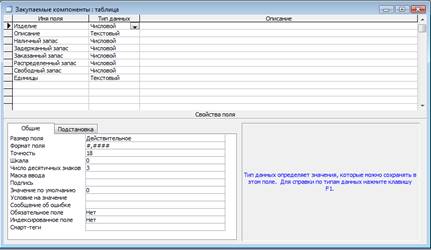
Рисунок 1 – Таблица « Закупаемые компоненты » в режиме Конструктор
Рисунок 2– Таблица «Закупаемые компоненты
Таблица 2 – Описание структуры таблицы «Склад»
| Имя поля | Тип данных | Размер поля | Индексированное поле |
| Склад | Числовой | Длинное целое | Да(Совпадения не допускаются) |
| Тип склада | Текстовой | 50 | Нет |
| Кластер | Текстовой | 50 | Нет |
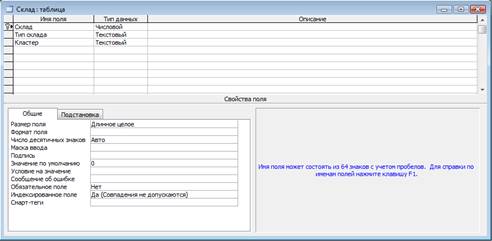
Рисунок 3 – Таблица «Склад» в режиме Конструктор

Рисунок 4– Таблица «Склад»
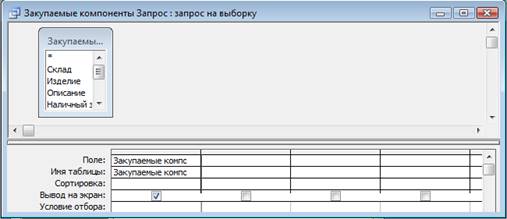
Рисунок 5 – Запрос в режиме конструктора
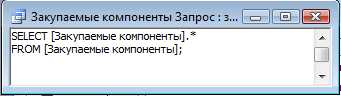
Рисунок 6 – Запрос в режиме SQL
4. Копии с экрана форм для работы с базой данных при разработке их в конструкторе

Рисунок 7 – Экранная форма в режиме конструктор
--> ЧИТАТЬ ПОЛНОСТЬЮ <--
